9 El Ratón.
El ratón o mouse informático es un dispositivo de entrada que actúa como
señalador o apuntador y recibe esta denominación por su apariencia.
Para poder indicar la trayectoria que recorre, a medida que se desplaza,
el ratón debe enviar al ordenador señales eléctricas digitales que permitan que
el cursor de la pantalla describa una trayectoria similar.
Desde la aparición de Windows es el dispositivo señalizador de entrada
más utilizado.
Ilustración 9.1. Ratón óptico de dos botones más rueda de scroll.
9.1 Tipos de ratones.
Existen ratones muy diferentes en el mercado, poniéndose cada vez más de
moda los ratones de diseño en los que la carcasa y su diseño toma un papel
primordial. Podemos realizar distintas catalogaciones según el aspecto a
considerar:
• De acuerdo a la conexión se pueden encontrar dos tipos de ratones:
o Conexión al ordenador por cable, que es el caso normal.
Podemos encontrar en este caso distintos tipos que se estudiarán
en el apartado 9.4.
o Conexión al ordenador por infrarrojos, por radiofrecuencia y
mediante tecnología Bluetooth. En estos casos se conecta al
ordenador una pequeña estación receptora que recibe las señales
enviadas por el ratón necesitando el ratón su propia fuente de
alimentación o baterías.
• Atendiendo a su ergonomía o forma podemos hablar de:
o Ratón o mouse convencional, que puede presentarse con muy
distintas formas que permiten una mejor adaptación a la mano del
usuario.
o TrackBall, que se estudiará con mas detalle en el apartado 9.5.
• Atendiendo a su función, podemos hablar de:
o Pantallas táctiles, que ya se comentaron en el tema anterior de
teclados, ya que puede cumplir ambas funciones.
o TouchPad, del cual hablaremos con más detalle en el apartado
9.6.
• Atendiendo a los botones que incluye, podemos destacar:
o Ratón convencional de dos o tres botones. De los cuales
Windows solo utiliza dos de ellos, quedando el tercero a
disposición de programas específicos como los programas de
diseño gráfico y dibujo técnico.
o Con Scroll o desplazamiento vertical ideado para trabajar con los
navegadores de Internet. Disponen, además de los botones
tradicionales, de una rueda que permite realizar de forma cómoda
el scroll o desplazamiento vertical por la pantalla.
o Especiales o especializados: disponen de más botones para
realizar funciones especiales según su utilización.
Ilustración 9.2. Ratón óptico de múltiples botones más rueda de scroll.
• Por último, atendiendo al sistema de reconocimiento de la trayectoria
seguida, podemos hablar de:
o Ratones de Bola: Son los más antiguos y disponen de una bola
de acero recubierta con una capa de goma que le permite
deslizarse bien por casi cualquier superficie.
o Ratones Ópticos: Disponen de un sensor óptico para detectar la
trayectoria.
9.2 Funcionamiento del ratón.
Comenzaremos explicando el funcionamiento de los ratones convencionales
de bola.
Cuando se desplaza el ratón, el movimiento de la bola de tracción que
esta en su parte inferior se descompone en dos movimientos, según dos
rodillos con ejes perpendiculares
entre sí (en correspondencia con dos
ejes de coordenadas X e Y), que se
encuentran en contacto con la bola
de tracción.
Hay un tercer cilindro que sirve para
asegurar la posición correcta de la
bola. Los rodillos están directamente
unidos a una rueda ranurada o con
múltiples ventana que obstruyen o
dejan pasar la luz según se gira la
rueda. La distribución de las ranuras
o ventanas es uniforme en el
perímetro de la rueda.
A ambos lados de la rueda se disponen un emisor y receptor de luz
respectivamente, de forma que, la luz emitida por el emisor pasa a través de
las ranuras o ventana o se ve obstruida cuando el emisor se encuentra entre
dos ventanas o ranuras, según sea la posición de la rueda.
El receptor está compuesto en realidad por dos receptores que reciben
la luz del emisor que atraviesa las ventanas o ranuras, generando dos trenes
de impulsos idénticos, pero con un cierto desfase entre ellos, que nos permitirá
averiguar el sentido de giro del rodillo. Si llamamos SXA al primer sensor de
rodillo del eje X y SXB al segundo, si suponemos que cuando el tren de pulsos
obtenido por SXA está adelantado con respecto a SXB el giro se realiza a
derechas, en el caso en que SXA esté retrasado con respecto a SXB el giro
será a izquierdas. Igualmente sucedería con el eje Y siendo en un caso el
movimiento ascendente y en el otro descendente.
Por otra parte, los pulsos son también contados y almacenados en unos
registros de 16 bits para ser posteriormente enviados al ordenador. También se
almacenan en registros internos la pulsación de las teclas o botones del ratón
para ser enviada en su momento al ordenador.
Toda esta labor la
realiza un circuito integrado
especializado, que recoge la
información de los sensores
y, una vez codificada,
convierte esta información en
una señal digital serie que
transmite al ordenador vía
serie (RS-232 u otro sistema
similar) para que sea
interpretada
convenientemente por el
sistema operativo. Según el
protocolo de MICROSOFT
estos datos se envían formando parte de bytes, cada uno de los cuales
además se transmite un bit de start (inicio) y stop (parada) conforme al
protocolo RS 232C para un puerto serie.
Por otra parte, se envían tres bytes cuando se pulsa o libera una tecla
del ratón, aunque este no se mueva, indicando este tercer byte el estado de los
pulsadores del ratón. Cuando el puerto recibe el primero de los tres bytes, el
controlador del buffer de dicho puerto, solicita a la CPU que interrumpa el
programa en ejecución y pase a ejecutar la subrutina (Ratóndriver) que maneja
la información del ratón.
Ilustración 9.5 Diagrama de funcionamiento del acoplamiento óptico. Tren de pulsos
detectados por el sensor óptico.
En cuanto a los ratones ópticos, la diferencia fundamental consiste en
que sustituyen la bola por un circuito integrado especializado, que dispone en
su interior de un sensor óptico similar al CCD que utilizan las cámara de
fotografía digital o las cámaras de vídeo digital, pero de mucha menor
resolución, unos 400 puntos, y un procesador de señal digitales
especializado o DSP que procesa toda la información que llega al sensor.
También dispone de un sistema de lentes y un LED.
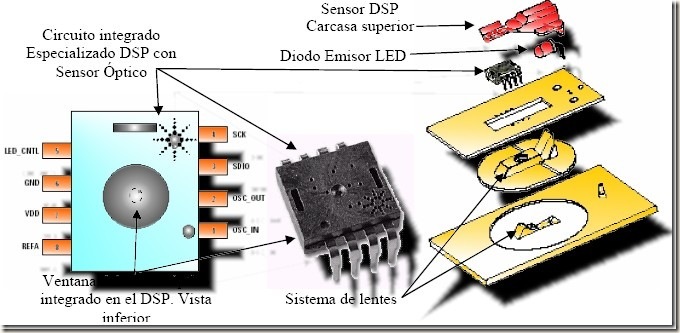
del despiece del sensor y las lentes que componen el sistema de captación.
El sistema se comporta como una especie de proyector de opacos que
crea en el sensor del integrado una imagen de la superficie por la que el ratón
se desplaza.
Ilustración 9.7 Diagrama de funcionamiento del sensor óptico.
Ilustración 9.8 A) Vista superior de un ratón óptico. B) Detalle del sensor visto por debajo.
A B
Ilustración 9.9 A) Vista inferior de un ratón óptico con la lente acoplada al sensor óptico. B)
detalle de la lente convergente.
La luz emitida por el diodo LED se proyecta mediante el sistema de lentes
hacia la superficie a detectar. Si el ratón está apoyado en una superficie, está,
reflejará los rayos hacia el sensor pasando a través de una lente convergente
que concentrará y focalizará todos los rayos recibidos en la superficie del
sensor, creando una imagen casi microscópica de la superficie granulada. Si
desplazamos ligeramente el ratón, la imagen recibida será similar a la anterior,
pero ligeramente desplazada.
A B
Ilustración 9.10 Imágenes captadas por el sensor óptico durante un movimiento por una superficie.
El DSP será el encargado de procesar las imágenes y determinar el
sentido y velocidad del movimiento. El sensor óptico adquiere imágenes a una
velocidad de más de 2000 imágenes/seg. Determinando la dirección, velocidad
y movimiento con una resolución que va desde las 400 a las 800 cuentas por
pulgada o cpi, o lo que es lo mismo, 800 posiciones distintas por cada
pulgada, y pueden detectar velocidades del orden de 300 o 400 mm/seg.
9.3 Controlador.
Windows soporta la mayoría de ratones directamente a través de su
controlador estándar para ratón. Sin embargo, puede ocurrir que algunos no
funcionen con este controlador, en estos casos necesitaremos el controlador
(“Driver”) que proporciona el fabricante para el ratón.
Los ratones que han sido más populares son los de las firmas son
Microsoft y Logitech, pero son muchos los fabricantes que comercializan
ratones.
Pueden obtenerse ratones del tipo denominado OEM a muy bajo precio.
Estos se caracterizan porque no necesitan el disco de instalación ni los
controladores porque son compatibles directamente con el controlador de
Windows.
El estándar en ratones se llama Microsoft Mouse Standard, que es compatible con la
mayoría de los sistemas operativos y aplicaciones.
9.4 Tipos de conexión.
La conexión del ratón con el ordenador es del tipo serie, por lo que podremos
encontrar ratones en el mercado con cualquiera de las conexiones serie
estándar que utilizan los ordenadores PC y que son RS-232, PS/2 y USB. Al
igual que el resto de dispositivos del ordenador, la conexión del ratón se ha ido
adaptando según han ido evolucionando los distintos puertos del ordenador,
por lo que en la actualidad la conexión más utilizada es vía USB, quedando
relegados al olvido los ratones con conexión RS-232.
El conector PS/2 se encuentra normalmente al lado del conector del
teclado y suele ser de color verde, salvo en ordenadores antiguos que suele
ser negro. Esta conexión tiene la ventaja de que libera un puerto serie RS-232
o un puerto USB del sistema.
Existen en el mercado adaptadores que convierten la conexión de 9
terminales (DB-9) de un ratón de puerto serie RS-232 en un conector mini DIN
para la conexión PS/2 del ordenador y también que convierten un conector mini
DIN del puerto PS/2 en un conector USB.
La conexión inalámbrica de un ratón es muy similar a la comentada en
los teclados pudiendo encontrar igualmente sistemas inalámbricos por
infrarrojos, radiofrecuencia y bluetooth, por tanto, todo lo comentado a este
respecto en el tema de teclados es extensible a los ratones.
Ilustración 9.11 Ratón inalámbrico Bluetooth y Hub o base Bluetooth.
9.5 Trackball.
Un trackball es un ratón con una gran bola situada en la parte superior. En
lugar de mover el ratón se mueve la bola directamente. Se utilizan mucho en
ordenadores portátiles, aunque también los hay para ordenadores de
sobremesa, que son especialmente aconsejables para las manos pequeñas de
los niños.
Los trackball se diseñaron en un principio para manejar los controladores
aéreos en la industria militar.
Ilustración 9.12 Distintos tipos de trackball. A) Para uso infantil. B) Uso profesional.
C) Incorporado en un teclado.
9.6 Touchpad.
Se trata de una superficie sensible al
contacto. Se controla deslizando el dedo
por la superficie. Los sensores recogen el
movimiento y lo transmiten al ordenador.
Estos sensores se diseñaron para sustituir
al ratón convencional en los ordenadores
portátiles. Su funcionamiento es similar al
de las pantallas táctiles capacitivas
explicadas en el tema de teclados.
Ilustración 9.13 Touchpad.
En la imagen puede apreciarse un touchpad de un ordenador portátil.
9.7 Limpieza del ratón.
La limpieza del ratón es muy recomendable, por no decir necesaria, cuando se
utiliza habitualmente, al menos si el ratón es de bola, aunque también es
recomendable en los ratones ópticos.
9.7.1 Ratones de bola.
El método a seguir es el siguiente:
• Extraer la bola de tracción. En la mayoría de los casos el ratón dispone
de una ventana que se abre haciendo un pequeño giro sobre su
superficie y que nos permite acceder a las bolas y a los rodillos de una
forma cómoda, en otros casos, deberemos abrir del todo el ratón
quitando los tornillos de sujeción.
• Posteriormente limpiaremos la bola con un paño sin pelusa para eliminar
los restos de grasa o suciedad que se le puedan haber adherido.
• Seguidamente, y quizás lo más importante, limpiaremos la suciedad de
los rodillos de contacto con la bola del ratón utilizando un bastoncito de
algodón impregnado de alcohol. En caso de que la suciedad esté tan
dura y sólida que no se pueda extraer con el bastoncito, podemos
ayudarnos con algún elemento rígido, pero no muy duro, como puede
ser un palillo de los dientes o, en último caso con la punta de un
destornillador plano. Es muy importante no rayar los rodillos. No
debemos olvidar limpiar también el rodillo de alineación de la bola que
estará igual de sucio que el resto. Esta suciedad hace que el ratón se
bloquee en su movimiento por la pantalla, así que es muy importante
que no queden residuos.
• Por último, limpiaremos las zonas de contacto del ratón con la superficie,
que son como unas plantillas o zapatas de plástico o goma dura
circulares que se distribuyen por la superficie inferior del ratón y que
suelen acumular mucha suciedad.
9.7.2 Ratones ópticos.
En este caso es más sencillo. El método a seguir es el siguiente:
• Localizar la óptica que se encuentra en la parte inferior del ratón.
• Con la ayuda de un bastoncillo de algodón impregnado en alcohol,
limpiar con suavidad toda la lente.
• Por último, limpiaremos las zonas de contacto del ratón con la superficie,
que son como unas plantillas de plástico o goma dura circulares que se
distribuyen por la superficie inferior del ratón y que suelen acumular
mucha suciedad.
9.8 Averías en los ratones.
Al igual que los teclados, los ratones son dispositivos que se utilizan a diario,
por lo que es común que se averíen, siendo las averías también muy similares
a las de los teclados. De igual modo también, como el coste del ratón es tan
bajo, lo normal es sustituirlo por uno nuevo.
Al igual que en el resto de dispositivos debemos distinguir entre las fallos
producidos por una mala configuración o del sistema operativo y los que
realmente son averías. En el primer caso, la solución suele consistir en buscar
un driver actualizado o, simplemente, en forzar desde el administrador de
dispositivos la reinstalación del controlador básico del ratón. En el segundo
caso, la solución pasa por cambiar el ratón por uno nuevo.
Las averías hardware más usuales son:
• Rotura de alguno de las teclas o botones: Si el ratón no es de
buena calidad, debido a la fatiga del plástico con el que se construye
la tecla, es fácil que se rompan las teclas, en cuyo caso deberemos
cambiar el ratón, ya que la opción de intentar pegar la tecla con algún
pegamento de contacto rápido servirá durante un tiempo muy
limitado.
• Rotura del cable de conexión entre el ratón y el ordenador: En
estos casos, salvo algunas excepciones, lo normal es que al iniciarse
el ordenador, la BIOS, no nos muestre ningún mensaje de error
indicando que no se ha detectado ningún ratón, puesto que la BIOS
no suele controlar este dispositivo. Observaremos que al iniciarse el
sistema operativo nos aparece un mensaje indicándonos que no se
ha encontrado ningún ratón o, simplemente, que se quedará el cursor
parado en el centro de la pantalla. En algunos casos, al mover el
cable de conexión al ordenador comienza a funcionar y después
vuelve a pararse. En este caso, podríamos intentar buscar dónde se
ha producido el corte del cable y si está próximo al conector o al
ratón, intentar repararlo, pero no es tarea fácil, por lo que se
recomienda cambiar el ratón.
• Rotura de alguno de los terminales del conector DIN o mini DIN
del ratón: Procederemos de igual modo a como se comento con el
teclado.
• Una tecla concreta del ratón ha dejado de funcionar. Lo normal es
que se haya estropeado el micro pulsador a dicha tecla. La solución
consiste en sustituir el ratón, puesto que no encontraremos en el
mercado el repuesto apropiado.
• El ratón es inalámbrico, pero no funciona: Procederemos de igual
modo a como se comento con el teclado.
• Tras la instalación de otro dispositivo como WebCam, escáner,
impresora, etc. el ratón ha dejado de funcionar: Procederemos de
igual modo a como se comentó con el teclado.
• El cursor se desplaza por la pantalla a saltos: Procederemos a la
limpieza del ratón. Si el ratón es óptico, es posible que la superficie
por la que se desliza no sea la adecuada. En este caso, buscaremos
una alfombrilla adecuada para este tipo de ratones.
• El ratón se desplaza correctamente en un eje, pero no en el otro:
En los ratones de bola, es posible que la alineación de los emisores y
receptores que detectan el movimiento de la rueda ranurada no estén
bien alineados. En este caso, la solución es intentar alinearlos
moviéndolos ligeramente hacia delante y hacia tras hasta que el ratón
funcione correctamente.





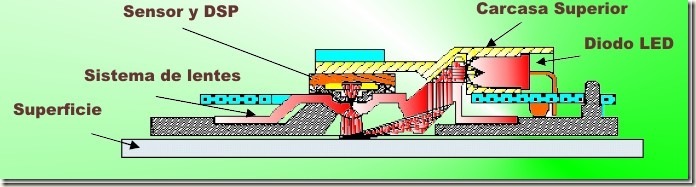
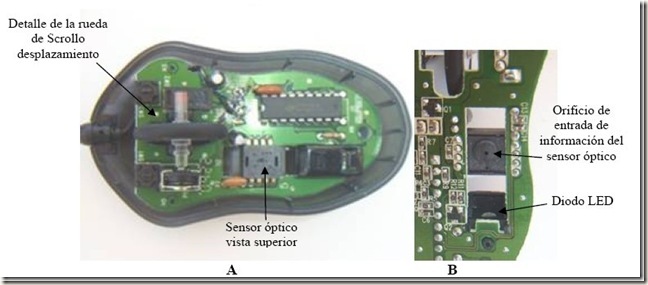







No hay comentarios:
Publicar un comentario